概要
Windows8/8.1パスワードを忘れて、ログインできない時、どうしたらいいでしょう?簡単、快速にWindows8パスワード変更する方法はないでしょうか?Renee Passnowを使えば、IT技術が必要なし、素人でも簡単に操作可能。次にWindows8/8.1パスワードの変更方法を紹介します。
でもパソコンパスワードを忘れた時、特にWindows8/8.1パスワードを忘れて、ログインできない時、どうしたらいいでしょう?

多機能 パスワードリセット、データ移行、データ復旧、管理者アカウント作成、データ抹消など複数の実用的な機能が搭載。
汎用性高いノートPC、デスクトップ、Surface対応。NEC,Dell,富士通,東芝,Lenovo,SONY,ASUS,Acer,IBM, パナソニック対応
動作環境 Windows 10, 8.1, 8, 7, Vista and XP (32bit/64bit) で実行可能。
操作簡単 日本語インタフェースがあり、分かりやすく、サポートも提供。
無料体験可能 無料体験版で問題解決できるか確認可能。
多機能 パスワード削除、データ移行、管理者作成、データ抹消。
汎用性高い ノートパソコンもデスクトップも対応。
無料体験可能 無料体験版で問題解決できるか確認可能。

簡単、快速にWindows8パスワードを変更する方法
ステップ1 Renee Passnowを他のパソコンにダウンロード、インストールします。
別のコンピューターにソフトウェアをダウンロードしてインストールします。ソフトを実行し、ISOファイルのタイプを選択します。新しい機種は、×64を選択し、古い機種は×86を選択し、「ダウンロード」ボタンをクリックし、ISOファイルをダウンロードします。

ステップ2 起動USB/CD(起動ディスク)を作成します。
USB / CD(容量200MB以上)を挿入して、「USBを作成」または「CDを作成」を選択し、作成が完了するまで待ちます。 次に、パスワード変更したいコンピューターにUSB / CDを挿入します。

ステップ3 Windows8パスワードを変更します。
- 起動USB/CDをパスワード忘れたWindows8 PCに挿入し、BIOS画面に入り、USB/CDからブートするように変更します。
- BIOS画面の開き方がわからない、こちらをクリックしてご覧ください。
- UEFI環境で起動メディアからパソコンを起動するには、こちらの方法を参照してください。
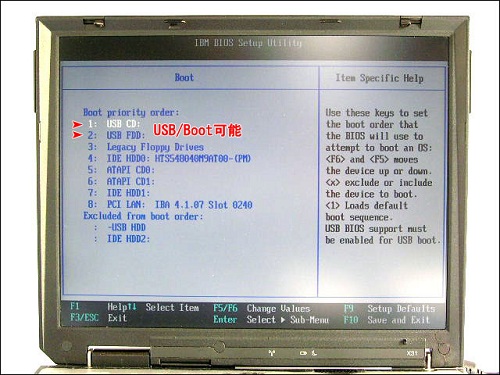
- 起動USB/CDから起動するようになったら、次の画面が表示されます。「Passnow」を選択します。

- Windowsバージョン選択画面が表示されます。Windows8を選択し、「選択」ボタンをクリックします。

- アカウント選択画面が表示されます。リセットしたいアカウントを選択し、
「パスワードを削除」ボタンをクリックします。パスワードがリセットされ、USB/CDを取り外し、システムが自動的に再起動されます。

- 対象アカウントのパスワードがクリアされ、直接ログインできます。
関連記事 :
2020-10-26
Satoshi : Window8パスワード忘れたら、どうしますか?Windows8パスワードリセットする方法はないでしょうか?ツールソフト「Ren...
2020-10-26
Imori : パソコンのパスワードを忘れた、こんな時もWindowsパスワードを変更できますか?Windowsパスワード変更するツールRene...
製品に関するご意見・ご質問・ご要望はお気軽に こちらまでお問い合わせください。>>
もしくは、次にコメントを残してください。




